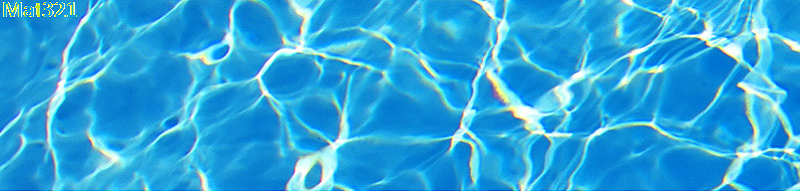Edge und Cortana als Plage-Geister und wie ich diese los werde?
[In Vorbereitung]
Edge und Cortana!
Browser Posted on 28/05/2017 09:30- Kommentare(0) https://hilfe.treff.one/?p=101
- Teilen
Hardware und Software Voraussetzungen
Projektarbeit Posted on 12/05/2017 23:32 Hardware Voraussetzung: Was soll ich für ein Computer verwenden?
Ein Computer auf dem folgende Windows Versionen laufen: Windows 7, 8 und Windows 10 neueste Update. Für Windows 7 ab 2 GB RAM, besser 4 GB RAM
oder:
Zeitgemäße Mac, oder Linux mit sehr gute Erfahrung
Wir empfehlen windows 7 oder 10, weil wir Ihnen dabei leichter helfen können, und fast alle Helfer sind damit vertraut sind.
Software Voraussetzung: Was brauche ich von Software auf meinem Computer?
Unsere Empfehlung hier sind der Kompatibiltät zu liebe, als unverzicht bar.
1. Browser: das ist die Software, die Sie brauchen um ins Internet zu konnektieren. Ohne Diese Software sind Sie nicht in der Lage an unserer Arbeit teilzunehmen.
z.B. Wenn Sie das hier in Ihrem Computer lesen können, dann haben Sie schon einen Browser. In der Regel wird mit Windows 7, 8, 8.1 und 10 schon mit Internet-Explorer geliefert. In Windows 10 kommt der lästige Plage-Geister Edge mit seiner nervige Cortana hinzu. <Mehr zu Edge>
Wir benutzen ausschließlich:
Mozilla FireFox . . . . . . . . . . . . . [Hilfe zu FireFox]
2. Office-Anwendungen: das sind hauptsächlich Textverarbeitung, aber auch Tabellenkalkulation, Präsentation und Datenbanken: wir benutzen
OpenOffice . . . . . . . . . . . . . . . [Hilfe zu OpenOffice]
- Kommentare(0) https://hilfe.treff.one/?p=102
- Teilen
Kontakt & Hilfe zur Hilfe
0. Lese mich erst Posted on 12/05/2017 19:45Dieser Blog soll ein Blog der verschiedene Blogs des Vereins Kulturtransparenz e.V. werden.
Der Verein ist noch in der Gründungsphase:
Kulturtransparenz.de
Der Hilfe-Blog ist für die Öffentlichkeit für jeden Besucher kostenlos und unverbindlich zugänglich. Jede Besucher kann kommentare schreiben.
Wenn Sie aber ein Mitglied oder in irgend einer Weise mit dem Verein assoziert sind, brauchen Sie Zugangsdaten, um eigene Beiträge zu veröffentlichen und zusätzliche Kategorien zu bestellen.
Ihr Ansprechpartner ist dann der Webmaster.
Um den Webmaster zu kontaktieren bitte hier klicken: Webmaster-Kontaktieren
- Kommentare(0) https://hilfe.treff.one/?p=103
- Teilen
FireFox installieren
Browser Posted on 07/05/2017 04:37Offizielle Link zu Mozilla Org ist: Mozilla.org
Suchen bitte keine andere Links durch Google, sonst landen Sie bei einem Vermittler der Ihnen andere Software mit andreht.
- Kommentare(0) https://hilfe.treff.one/?p=104
- Teilen
Der Webmeister dieser Seite
0. Lese mich erst Posted on 07/05/2017 03:30 Der Webmeister ist erreichbar unter: info@treff.one
Diese Website ist eine der öffentliche Dienstleistungen der Kulturtransparenz e.V (ist in der Gründungsphase (Stand Juni 2017)
- Kommentare(0) https://hilfe.treff.one/?p=105
- Teilen
Mindeste Softwarebedarf für Computeranwender
Software Posted on 07/05/2017 01:22Der mindeste Software-Bedarf für den einfachsten und bescheidenesten Anwender eines Computers ist wie folgt:
1. Das Betriebssystem
In den meisten Fällen sind heute Windows, MacOS, Linux, um die wichtigsten zu erwähnen.
Einer diesen Betriebsysteme bekommen Sie in der Regel mit dem Kauf von dem Computer.
Sie müssen nur den Betriebssystem-Konfüguration an Ihreren Bedarf anpassen, meistens macht Ihnen das der Verkäufer mit Beratung. Wenn Sie aber beim Discounter kaufen, dann müssen Sie selbst das einrichten oder einer Ihrer Bekanntschaften.
Wenn Sie ein Mitglied unseres Vereins helfen wir Ihnen gern im Rahmen unserer Satzung.
2. Browser
Der Browser ist die wichtigeste Software der Computer und alle Smartfons, denn der Browser ist Ihr Fenster ins Internet. Ohne Browser ist Ihr Computer, wie er bis Ende der 80er Jahr: nur eine Hochleistungsmaschine, wie Schreibmaschine, Rechenmaschine, Frankiermaschine, etc.
Es gibt heute die Browsers: Mozilla FireFox, Crome, Opera, unteranderem und natürlich Internetexplorer und neulich EDge von Microsoft, wodurch Microsoft immer noch versucht damit, das Internet zu beherrschen. Wir empfehlen Mozilla FireFox
der letzter Unabhängiger Brouser. Wir ermuntern unsere Mitglieder 4 – 5 € von Zeit zur Zeit zu spenden, damit wir unsere Freiheit im Internet weiter bewahren können.
3. Office Anwendungen
Diese Software Kategorie beinhaltet: Textverarbeitung, Tabellenkalkulation, Datenbanken und Präsention. Wir empfehlen das kostenlose Hochleistungspaket OpenOffice.
Die Offizielle Deutsche Website ist: <Hier>
Es gibt noch zwei kostenlose Anwendungen, die sind aber von einer der Teuersten und gehobenesten Klasse von Software, das sind Acrobat Reader und FlashPlayer von Adobe.com
4. Acrobat Reader
5. FlashPlayer Weitere Software sind nicht notwendig. Es wäre aber sehr sinnvoll bis dringend, wenn Sie diese oder eine Alternative dazu hätten. Manche diese Software sind kostenpflichtig.
Weitere Software sind nicht notwendig. Es wäre aber sehr sinnvoll bis dringend, wenn Sie diese oder eine Alternative dazu hätten. Manche diese Software sind kostenpflichtig.
Unsere Mitglieder von Kulturtransparenz.de
In unserem Verein kriegen die Mitglieder diese Kostenlos.
6. Norton Premium (kostenpflichtig)
7. AVG (kostenpflichtig)
8. VLC darf nicht von vlc.de down geloadet werden, sondern von https://www.videolan.org/
9. DownLoadHelper
- Kommentare(0) https://hilfe.treff.one/?p=106
- Teilen
Verbesseung der Sicht von Objekte am Desktop
Windows-Kenntnis Posted on 02/05/2017 00:18 Die Maus sichtbarer Machen!
Comming soon
- Kommentare(0) https://hilfe.treff.one/?p=107
- Teilen
Tutorial-Videos zu: All-Inkl.com
Websites Posted on 28/04/2017 00:40Tutorial-Videos zu: All-Inkl.com
- Kommentare(0) https://hilfe.treff.one/?p=108
- Teilen
Tutorial-Videos zu: one.com
Websites Posted on 28/04/2017 00:38Tutorial-Videos zu: one.com
- Kommentare(0) https://hilfe.treff.one/?p=109
- Teilen
Tutorial-Videos zu: Video deluxe Plus
Websites Posted on 28/04/2017 00:36- Kommentare(0) https://hilfe.treff.one/?p=110
- Teilen
Was ist eine URL-Adresse?
1. FAQ (HEF) Posted on 27/04/2017 22:18Webdefinitionen: Ein Uniform Resource Locator identifiziert und lokalisiert eine Ressource wie z. B. eine Website über die zu verwendende Zugriffsmethode und den Ort der Ressource in Computernetzwerken. Der aktuelle Stand ist als RFC 1738 publiziert.
WikiPedia
- Kommentare(0) https://hilfe.treff.one/?p=111
- Teilen
Website oder Webseite!
1. FAQ (HEF) Posted on 27/04/2017 22:06 Begriffsdefinition: Webseite oder Website?
Was ist der Unterschied zwischen Website und Webseite?
Streng genommen bedeutet Website im Deutschen „Stelle im Netz“ und bezeichnet damit den Ort im Internet, an dem Ihre Webseiten liegen. (Site ist ein englisches Wort und bedeutet Stelle oder Ort)
Eine Website (auch: Webangebot, Webauftritt, Webpräsenz) ist ein zusammenhängendes Online-Angebot, das zumeist aus mehreren Webseiten besteht. Eine Website zeichnet sich im Allgemeinen durch eine einheitliche Navigation und grafische Gestaltung aus.
Eine Webseite (auch: Internetseite) ist ein Dokument, das mit einem Programm (zum Beispiel einem Browser) von einem Webserver abgerufen und auf einem Bildschirm dargestellt werden kann. Webseiten bestehen zumeist aus strukturiertem Text und Multimediaelementen wie Bildern oder Animationen. Jede Webseite vefügt über mindestens eine URL-Adresse
- Kommentare(0) https://hilfe.treff.one/?p=112
- Teilen
Die Arbeit erleichtern unter Windows 10
Windows-Kenntnis Posted on 19/04/2017 00:16 Wie kriege ich eine Programmverküpfung in meinen Taskleiste eingefügt?
Am Beispiel das Programm Paint:
Wie schalte ich Dateitnamenserweiterung?, um – beispielsweise – zu wissen, mit welchem Programm ist die Datei bearbeitbar ist, d.h. verknüpft ist.
- Kommentare(0) https://hilfe.treff.one/?p=113
- Teilen
Linuxhotkeys
Linux-Ubuntu Posted on 17/04/2017 06:03 
- Kommentare(0) https://hilfe.treff.one/?p=114
- Teilen
Benutzer-Konten
Linux-Ubuntu Posted on 17/04/2017 03:03In diesem Artikel in der PDF-Datei ist ein Artikel darüber: wie kan man unter Ubuntu (Linux) ein Benutzerkonto anlegen:
- Kommentare(0) https://hilfe.treff.one/?p=115
- Teilen
Drobbox-Dateien wiederherstellen?
Dropbox Posted on 01/04/2017 22:06 Wie kann ich gelöschte Dateien in Dropbox wiederherstellen?
Inhalt
• Wie mache ich einen Löschvorgang rückgängig, der mehrere Dateien oder Ordner betrifft?
• Wie stelle ich einzelne Dateien oder Ordner wieder her?
• Was mache ich, wenn ich einen freigegebenen Ordner gelöscht habe? Kann ich ihm wieder
beitreten?
• Ich habe einen freigegebenen Ordner gelöscht. Inwiefern betrifft dies andere Nutzer?
• Ich hatte doch gar nichts gelöscht, wo sind meine Dateien?!
• Für technisch versierte Nutzer: Wie kann ich Dateien aus dem Cache wiederherstellen?
Antwort: Dropbox_FAQ.pdf
- Kommentare(0) https://hilfe.treff.one/?p=116
- Teilen
Computerverwaltung?
Windows-Kenntnis Posted on 27/03/2017 02:15Computerverwaltung:
ist der Bereich, der Techniker brauchen um viele Aufgaben zu realisieren:
1. Laufwerk umbenennen
2. Festplatte Partetioniern
3. Virtuelles Laufwerkanlegen
4. Laufwerk Teilen in Zwei oder mehrere Laufwerke
- Kommentare(0) https://hilfe.treff.one/?p=117
- Teilen
Festlegen von Downloadordner
Browser Posted on 27/03/2017 02:01Sie können den Downloadordner so festlegen:
Menü: Extra//Einstellungen//Alle Dateien in folgendem Ordner abspeichern: _______________
- Kommentare(0) https://hilfe.treff.one/?p=118
- Teilen
Download Dateien
Browser Posted on 27/03/2017 00:52 Wo befinden Sich meine Downloaddateien?
Wenn Ihr System „naturbelassen“ dann sind Ihre Dateien in Standard-Download-Ordner. Für jeden Anwender gibt es ein eigenes Downloadordner.
Wenn Sie extra Ordner zum Download festgelegt haben, dann wissen Sie auch wo.
Wenn Sie vergessen haben, finden Sie diese in Menü Extra Einstellungen
- Kommentare(0) https://hilfe.treff.one/?p=119
- Teilen
Download Ordner
Browser Posted on 27/03/2017 00:45 In Windows 7
Wo befindet sich mein Downloadordner?
Im Benutzerordne (diese ist im Startmenü) Siehe Bild. Im Beispiel hier ist der Benutzer Admin
Im Beispiel hier ist der Benutzer Admin
An der Stelle von Admin sehen Sie Ihre eigene Benutzer-Name, den Sie beim einrichten von Benutzer Konto angelegt haben.
Klicken Sie auf Admin, sofort öffnet sich ordner Admin, in dem Standard-Downloadordner für Benutzer Admin sich befindet. (wie im Bild unten)
- Kommentare(0) https://hilfe.treff.one/?p=120
- Teilen
Download Ordner
1. FAQ (HEF) Posted on 27/03/2017 00:35Wo befindet sich mein Downloadordner?
- Kommentare(0) https://hilfe.treff.one/?p=121
- Teilen
OpenOffice offizielle Adresse
OpenOffice Posted on 26/03/2017 23:41Es hat sich in der Vergangenheit viel Unfug mit Download von OpenOffice gegeben. Weil es viele Gauner, Halbgauner oder Viertelgauner auf dem Markt existieren, die die Kostenlosigkeit von OpenOffice ausnutzen, um von Ihrer Download zu profitieren.
Wie funktioniert das in der Praxis:
Gaunermethode:
Beispiel: Sie suchen OpenOffice durch google. Viele bieten von ihrer FTP-Cloud kostenlose Dounload. Die Version beinhaltet, Torianer, Spyware, etc.
Also, sie beginnen schon mit versaute EXE-Dateien. Den Rest der Geschischte, wissen Sie selbst!
Halbgaunermethode:
Sie bekommen mit (sauberen) OpenOffice weitere kostenlose PlugIns, Add-Ons; also Sie bekommen von dem Halbgauner Zusatzhilfsprogramme, die Sie eigentlich nicht bestellt haben! Später bekommen Sie Angebote mit Vollversionen oder ähnlichem. Es kann auch später oder vielspäter auf Sie kosten oder Abhängigkeiten kommen.
Viertelgaunermethode:
Man nutzt ihre Daten für Werbungs- oder Marktforschungszwecken. Es springt ihnen von Zeit zur Zeit einen Banner: „Kaufe mich, kaufe mich bitte“ oder „Sie haben eine Milion gewonnen“, u.ä.
Wie erkenne ich die richtige offinzielle Website
Sieht so aus: (für Englisch Bild 1) oder so: (für Deutsch Bild 2)
oder so: (für Deutsch Bild 2) En weiterer Seiösitätstest: Kopieren Sie die Adresse und fügen Sie diese in einer Plane-Text datei. Es soll diese wie im Bild 1 aussehen.
En weiterer Seiösitätstest: Kopieren Sie die Adresse und fügen Sie diese in einer Plane-Text datei. Es soll diese wie im Bild 1 aussehen.
Hier können Sie zu Download gehen: Klicken Sie auf Bild1 für Englich, und Bild 2 für Deutsch!
Ansicht der Webmaster:
Wir haben Ihnen versprochen, auf unser kulturtransparenz.de und treff.one keinerlei Werbung zu machen. Aber die Meinung des Webmasters ist in diesem Fall zufällig eine Werbung.
Diese Meinung ist:
Wenn Sie sich leisten können, spenden Sie ein Mal im Leben 4,00 – 5,00 Euro an die gemeinnützige OpenOffice.org, damit das Projekt überlebt und wir alle davon profetieren.
- Kommentare(2) https://hilfe.treff.one/?p=122
- Teilen
Wie beteilige ich mich an Projektarbeit!
1. FAQ (HEF) Posted on 26/03/2017 23:211. Sie müssen mit elementare Kenntnisse der Textverarbeitung OpenOffice vertraut sein.
2. Sie müssen entweder eigene Cloud haben, oder sich freischalten lassen von Beteiligung an einem Cloud der Projektleiter.
3. Sie müssen Ihr OpenOffice-Text so „personalisieren“ (also, wenn nicht mit ihren Namen, dann mit einem Nikname).
- Kommentare(0) https://hilfe.treff.one/?p=123
- Teilen
Welche Dateien erzeugt der Scanner!
1. FAQ (HEF) Posted on 25/03/2017 02:36Welche Dateien erzeugt der Scanner!
[Diese Artikel ist in bearbeitung]
- Kommentare(0) https://hilfe.treff.one/?p=124
- Teilen
Scan-Parameter richtig setzen!
Scannen Posted on 25/03/2017 02:34Bevor Sie anfangen mit dem Scannen sollen Sie folgendes wissen:
[Diese Artikel ist in bearbeitung]
Wenn Sie eine Fragen diesbezüglich habe, schreiben Sie uns bitte die Marke und das Model Ihres Scanners in dem Kommentarfeld unten an!
1. Scanner von Epson:
- Kommentare(0) https://hilfe.treff.one/?p=125
- Teilen
Projektarbeit in einer Gruppe
1. FAQ (HEF) Posted on 23/03/2017 23:50 Was benötige ich, um in einer Gruppe gemeinsam ein Schrftliches Projekt effektiv zu bearbeiten?
Man braucht:
1. Projektleiter mit einem brauchbaren Cloud, z.B. Dropbox
2. Man braucht ein kostenloses und universell einsetzbares Textbearbeitungsprogramm. Für unser Zweck ist OpenOffice perfekt.
- Kommentare(0) https://hilfe.treff.one/?p=126
- Teilen
Systemsteuerung
Windows-Kenntnis Posted on 18/03/2017 13:03 Wie öffne ich Systemsteuerung?
Windows 7
Schritt 1:
Öffnen Sie Start-Menü (klicken Sie unten links auf dem Schalter Start.
Schritt 2:
Öffnen Sie Systemsteuerungs-Menü (klicken Sie unten links auf dem Schalter Systemsteuerung.
Beide Schritte sind unten im Bild erklärt: Systemsteuerung wird geöffnet und sieht so aus:
Systemsteuerung wird geöffnet und sieht so aus: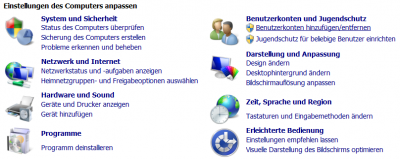
Windows 10
MacIntosh
- Kommentare(0) https://hilfe.treff.one/?p=128
- Teilen
Benutzer-Konten
Windows-Kenntnis Posted on 18/03/2017 12:06Wie schalte (aktiviere) ich das Benutzer-Konto Gast auf mein Computer ein?
Windows 7:
1. Öffnen Sie Systemsteuerung
2. Wählen Sie Benutzerkonten hinzufügen/entfernen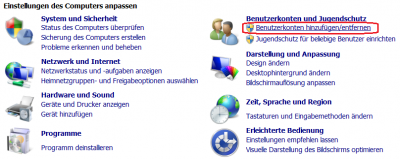 3. Geben Sie eventuell ein Adminstrator-Passwort. (nur, wenn Sie mit Neben-Konto Arbeiten!)
3. Geben Sie eventuell ein Adminstrator-Passwort. (nur, wenn Sie mit Neben-Konto Arbeiten!)
4.
- Kommentare(0) https://hilfe.treff.one/?p=129
- Teilen
Datensicherheit und Datenschutz
1. FAQ (HEF) Posted on 18/03/2017 11:13Was ist der Unterschied zwischen Datensicherheit und Datenschutz?
- Kommentare(0) https://hilfe.treff.one/?p=130
- Teilen
Ordner und Dateien-Freigabe
Dropbox Posted on 18/03/2017 02:37 Ordner und Dateien-Freigabe für einen anderen Dropboxinhaber
Diese Artikel ist noch im Aufbau!
- Kommentare(0) https://hilfe.treff.one/?p=131
- Teilen
Desktopbereiche
Windows-Kenntnis Posted on 18/03/2017 01:57Unter Desktop (Deutsch: Schreibtischoberfläche) versteht man die gesamte Fläche auf dem Bildschirm, die vom Betriebssytem (z.B. Windows) benutzt wird. Diese Fläche besteht aus 4 Bereiche:
1. Symbole Bereiche: wo sich Symbole befinden: z.B. Papierkorb, Anwendungen, Dateien und ein Paar Verzeichnisse.
2. Taskleiste: Es befinden sich Symbole für den schnellen Zugriff auf die wichtigste Anwendungen, und die im Arbeitsspeicher geöffnete Programme.
3. Startmenü: Es befinden sich Symbole für den schnellen Zugriff auf einige wichtie Anwendungen, und auf Konfigurationswerkzeuge. 4. Infobereich: Hier findet man einge Systemwerkzeuge, besonders diese, die Ihnen zwischen durch eine Mitteilung geben soll. Z.B. Vierenprogramme, Tuningprogramme, Cloud-Programme (wie Dropbox), Nachrichten über Vorhandensein von neue Versionen, etc.
4. Infobereich: Hier findet man einge Systemwerkzeuge, besonders diese, die Ihnen zwischen durch eine Mitteilung geben soll. Z.B. Vierenprogramme, Tuningprogramme, Cloud-Programme (wie Dropbox), Nachrichten über Vorhandensein von neue Versionen, etc.
Bemerkung: Manche Symbole befinden sich auf Infobereich und auf andere Tasten (z.B. Cloudssynchronisierungsprogramme, wie Dropbox). Diese haben unterschiedliche Funktionen. Druckbare Version: Desktop-Bereiche.pdf
Druckbare Version: Desktop-Bereiche.pdf
- Kommentare(0) https://hilfe.treff.one/?p=132
- Teilen
Zieladressfehler im Browser?
1. FAQ (HEF) Posted on 17/03/2017 13:29- Kommentare(0) https://hilfe.treff.one/?p=133
- Teilen
FireFox läßt sich nicht öffnen?
Browser Posted on 16/03/2017 01:30Mein FireFox bleibt nach dem Start minimiert. Man sieht es an der Taskleiste geöfnet, aber läst sich nicht weiter öffnen. Auch nach Neu-Installation blieb das Problem ungelöst.
=================================
- Kommentare(0) https://hilfe.treff.one/?p=134
- Teilen
Empfehlenswerte Geschäfte
0. Lese mich erst Posted on 13/03/2017 11:03 Gebrauchte Computer aus einer gemeinnützige Einrichtung mit reduzierten Mehrwertsteuer (7%).
http://www.afb-group.de/de/standorte/koeln
Öffnungszeiten
Mo-Fr 10:00 – 18:00 Uhr
Sa 10:00 – 14:00 Uhr
AfB Köln
Subbelrather Straße 387-407
D-50825 Köln
Tel. 0221 8000 23-0
shop.koeln@afb-group.eu
– – – – – – – – – – – – – – – – –
http://www.afb-group.de/images/pdfs/preis_koeln.pdf
Erreichbarkeit
– – – – – – – – – – – – – – – – –
Street-Photo Street-Map
Street-Map Druckbare Version in PDF-Format:
Druckbare Version in PDF-Format:
AfB_Fahrt_von_Kalk-Kapelle.pdf
===================================
- Kommentare(0) https://hilfe.treff.one/?p=135
- Teilen
Wie funktioniert kopieren und einfügen?
1. FAQ (HEF) Posted on 08/03/2017 22:13Kopieren und einfügen braucht man in verschiedene Situationen:
Beispiele:
1. Eine Text Passage von einer Text kopieren und ins andere Ort einfügen
2. Ein Bild von einem Verzeichnis kopieren und ins andere Ort/Verzeichnis einfügen
3. Ein Bild von Internetseite kopieren und ins andere Ort/Verzeichnis/Textdatei einfügen
Es gibt haufen beispiele, Stellen Sie hier ihre Fragen?
Als Beischpiel kopiere ich mit Ihnen die erste Zeile und füge ich diese in einer Kommentar?
Schritt 1:
Markieren Sie die Zeile und klicken Sie — während der Cursor in dem markierten Bereich — die RechteMaustaste. Es sieht alles danach wie im Bild unten steht:
 Schritt 2:
Schritt 2:
Klicken Sie auf Kopiern, dann wandern Sie zu Einfüge-Ziel
z.B. öffnen Sie ein neues Kommentar: Indem Sie auf blaugeschriebene Kommentar klicken.
 Im Kommentarfenster Klicken Sie RechteMaustaste dan im Kontext fenster auf Einfügen klicken!
Im Kommentarfenster Klicken Sie RechteMaustaste dan im Kontext fenster auf Einfügen klicken!
Vergessen Sie nicht nachher den Schlter Eingeben zu klicken!
- Kommentare(3) https://hilfe.treff.one/?p=136
- Teilen
Nächste Frage — Ihre Frage
0. Lese mich erst Posted on 08/03/2017 21:51Wie Stelle ich Fragen:
Wenn Sie noch keine Thema haben
1. Klicken Sie hier unten auf Kommentar (zahl), es öffnet sich ein Fenster zum Tippen, schreiben Sie ihre Frage, wenn Sie fertig sind, klicken Sie auf dem Schalter Eingeben unten.
Bemerkung:
Nachdem Sie Eingeben geklickt haben, können Sie Ihren Text weder egänzen noch korrigieren.
Wenn das aber nötig ist, müssen Sie nicht alles neu tippen. Kopieren Sie das alte Text (mit allen unzulänglichkeiten), und fügen Sie das in einer neuen Kommentar, erst danach können Sie den Text im neuen Kommentarfenster überarbeiten.
- Kommentare(0) https://hilfe.treff.one/?p=137
- Teilen
Allgemeine Fragen zu Webinars
Webinars Posted on 03/03/2017 19:44 Fragen zu Ihrem Webinar
Was ist ein Webinar?
Ein Webinar ist ein Seminar, das mit Hilfe von spezieller Software über das Internet (Web) durchgeführt wird. Der Schwerpunkt liegt auf der Präsentation und der Interaktion des Seminarleiters mit den Teilnehmern.
Mit einem Webinar können Schulungen, Seminare und auch Trainings einfach, schnell und effizient durchgeführt werden.
Wie funktioniert ein Webinar?
Bei einem Webinar gibt es einen Seminarleiter, der per Computer eine Präsentation oder andere Medien zeigt, mit der die entsprechenden Schulungsinhalte an die Teilnehmer vermittelt werden. Der Seminarleiter kann auch sein Live-Videobild an die Teilnehmer übertragen.
Die Teilnehmer sitzen an einem Computer und können den Inhalt einfach über das Internet verfolgen.
Was sind die Vorteile eines Webinars?
Multimediale Inhalte:
Egal ob Präsentationen, Bilder oder andere Dateien, aufgezeichnete Videos oder ein Live-Video – Webinare erlauben die Präsentation unterschiedlichster Medien während der Schulung.
Weltweite Teilnahme:
Der Vorteil von Webinaren liegt vor allem in der uneingeschränkten Reichweite. Denn die Teilnehmer können weltweit teilnehmen und sind nicht auf einen gemeinsamen (physikalischen) Raum angewiesen.
Das spart nicht nur Kosten für Anreise und Unterkünfte, sondern auch ganz schlicht Arbeitszeit aller Teilnehmer.
Umfangreiche Interaktionsmöglichkeiten:
Interaktionen mit den Teilnehmern sorgen für eine gesteigerte Aufmerksamkeit und somit auch für ein besseres Verständnis der Inhalte.
Sinnvoll ist beispielsweise eine extra Frage-/Antwort-Runde. Die Teilnehmer zeigen über ein virtuelles Handzeichen, dass sie eine Frage stellen möchten. Der Seminarleiter schaltet die Leitung des einzelnen Teilnehmers frei, damit dieser seine Frage stellen kann. Die Frage des Teilnehmers als auch die Antwort des Seminarleiters hören gleichzeitig alle Seminarteilnehmer.
Außerdem kann das Feedback der Teilnehmer über ein Umfragetool eingeholt werden. So kann zum Beispiel direkt während des Webinars der Lernerfolg überprüft werden.
Im Webinarraum steht auch ein Chat zur Verfügung, der die Kommunikation unter allen Teilnehmern erlaubt. Auch die Teilnehmer können den Seminarleiter auf diese Weise direkt anschreiben, ohne dass der Gesamtablauf des Unterrichts gestört wird.
Aufzeichnung des Seminars:
Das Online-Seminar kann aufgezeichnet werden und Personen zugänglich gemacht werden, die am eigentlichen Veranstaltungstermin nicht teilnehmen konnten.
So kann ein Unternehmen beispielsweise auch eine komplette Webinarreihe im Intranet bereitstellen, so dass sich Interessenten die Aufnahme jederzeit ansehen können.
Oberfläche im Unternehmensdesign:
Die Webansicht des Webinars kann an das unternehmenseigene Design angepasst werden.
Wie kann man an einem Webinar teilnehmen?
Die Teilnehmer müssen sich vorab für das Seminar registrieren oder sie erhalten direkt eine Einladung des Veranstalters. In der Einladung, die in der Regel per E-Mail verschickt wird, befindet sich ein Link, den man einfach zum Start des Webinars einfach anklickt.
Welche technischen Voraussetzungen gibt es für den Seminarleiter und für die Teilnehmer?
Der Seminarleiter nutzt die Webinar-Software von meetyoo, um seine Inhalte vorzubereiten, wie beispielsweise Präsentationen oder Bilder hochzuladen.
Für den Veranstaltungstermin nutzt er die Software auf einem Rechner mit Internetverbindung.
Die Teilnehmer der Veranstaltung benötigen nur einen Rechner mit Internetverbindung, um das Seminar online zu verfolgen. Eine spezielle Software oder ein Plugin oder ähnliches benötigen die Teilnehmer nicht.
Wie kann der Lernerfolg der Teilnehmer überprüft werden?
Spezielle Widgets bieten einen unkomplizierten Weg, den Lernerfolg der Teilnehmer zu überprüfen. Außerdem kann bei Erfüllung vorab definierter Mindestkriterien für ein Bestehen (zum Beispiel minimale Teilnahmezeit, beantwortete Abstimmungen oder bestandene Tests) auch Zertifikate verliehen werden.
Der „bestanden / nicht bestanden“-Status sowie zusätzliche detaillierte Informationen zu den jeweiligen Antworten aller Teilnehmer sind übersichtlich abrufbar.
Welche Anwendungsszenarien gibt es für ein Webinar?
Webinare finden in vielen Unternehmensbereichen Anwendung. Vor allem bei der Mitarbeiterschulung werde die Online-Seminare viel genutzt.
Auch beim sogenannten „On-Boardig“ neuer Mitarbeiter ist ein Webinar hilfreich, da alle relevanten Informationen für neue Kollegen kompakt vermittelt werden können.
Auch für Produktpräsentationen werden Webinare gern verwendet. Hier können neue Funktionen anschaulich gezeigt und direkt auf Fragen von Mitarbeitern, Kunden oder Partnern eingegangen werden.
Welche Interaktionsmöglichkeiten gibt es zwischen Seminarleiter und den Teilnehmern?
Bei einem Webinar stehen vielfältige Interaktionsmöglichkeiten mit den Teilnehmern zur Verfügung, beispielsweise die Frage-/Antwortrunden, bei denen die Teilnehmer über ein virtuelles Handzeichen anzeigen, dass sie eine Frage stellen möchten.
Der Seminarleiter kann dann die Leitung des einzelnen Teilnehmers freischalten, damit dieser seine Frage stellen kann und direkt beantwortet bekommt. Das hören dann gleichzeitig alle Seminarteilnehmer.
Außerdem kann das Feedback der Teilnehmer über ein Umfragetool eingeholt werden. So kann zum Beispiel direkt während des Webinars der Lernerfolg überprüft werden.
Im Webinarraum steht auch ein Chat zur Verfügung, der die Kommunikation an alle Teilnehmer gleichzeitig oder an einzelne Teilnehmer erlaubt. Auch die Teilnehmer können den Seminarleiter so direkt anschreiben, ohne dass der Gesamtablauf des Unterrichts gestört wird.
Was ist der Unterschied zwischen einem Live- und einem On-Demand-Webinar?
Bei einem Live-Webinar findet das Seminar in dem Moment statt, in dem die Teilnehmer eingeloggt sind. Die Präsentation ist live, das Video ist live und auch die Interaktion mit dem Publikum findet live statt.
„On-Demand“ bedeutet „auf Abruf“ oder „auf nachfrage“. Im Gegensatz zu einem Live-Webinar ist ein On-Demand-Webinar ein vorab aufgezeichneter Inhalt, der dann auf Abruf bereit gestellt wird.
Das kann eine aufgezeichnetes Live-Schulung sein, die im Nachhinein online bereitgestellt werden soll. Oder es ist eine Aufzeichnung, die per se nur für den On-Demand-Abruf produziert wurde. Eine Live-Interaktion ist mit Zuschauern eines On-Demand-Webinar nicht möglich. Der Austausch kann aber beispielsweise per E-Mail oder anderen Kommunikationskanälen angeboten werden.
Wie viele Teilnehmer sind maximal erlaubt?
An einem Live-Webinar können bis zu 200 Personen gleichzeitig teilnehmen.
Kann man die Web-Oberfläche individuell gestalten?
Ja, die Web-Oberfläche, die die Seminarteilnehmer sehen, kann individuell angepasst werden.
<Weitere Infos>
- Kommentare(0) https://hilfe.treff.one/?p=138
- Teilen
Webinare: Kurzer Erfahrungsbericht
Webinars Posted on 02/03/2017 19:32Zwei Vorschäge habe ich bisweilen angefasst!?
1. Webinaris:
Vorteil: Es ist sehr einfach zu verstehen, zu Lernen, zu bedienen und zu einsetzen. Weitere Vorteil, es scheint – nach meiner Instinkt – leicht an kostenlose Litzenz als Werbegeschenk zu bekommen.
Nachteil: Es dekt nur einen Teil unseres Bedarfes. Ich bin nicht sicher ob diese ausreicht für Echtzeit untericht, es muss in der Praxis getestet werden.
Empfehlung: Es lohnt sich, wenn Du dich dort kostenlos und unverbindlich für die Teilnahme an einem Vortrag anmeldest.
– – – – – – – – – –
Ich habe diesen Vortrag besucht und interessante Infos gehabt.
Information und Anmelde-Link findest Du hier: http://webinaris.com/
– – – – – – – – – –
2. Vitero:
Vorteil: Deckt alle denkbare Ansprüche für einen hochwertig qualitativen Unterricht, somit ersetzt wirklich eine klasische Schulung. Die mediale Aufzeichnung von Unterricht kann wahrscheinlich die aufwendige Produktion von Lernvideos fast Vollständig ersetzen. Ich hoffe, dass einer der Leser von diesen Zeilen neugierig genug ist, sich die Zeit und Mühe zu nehmen, dieses Lernsystem zu studieren, und wenn möglich, mich bei der Einführung zu unterstützen.
Nachteil: Sehr vielseitig, braucht viele Einarbeitungszeit. Wahscheinlich sehr schwer an einer kostenlose Litzenz als Spende vom Hersteller zu bekommen.
Empfehlung: Es lohnt sich, wenn Du dich dort kostenlos und unverbindlich für die Teilnahme an zwei Vorträge anmeldest: für einen Vortrag als Kursteilnehmer und einen als Moderator. Man soll sich sofort anmelden, da die Wartezeit 4 bis 8 Wochen dauert. Du muss auch deinen Computer prüfen, ob der die Voraussetzungen erfüllt sind!
Für Die Anmeldung ist folgende Link hilfreich:
https://www.vitero.de/de/kontakt/testsitzung.html
Wichtige Links:
Gesamt-Angebot:
https://www.vitero.de/de/
Vitero im Überblick:
https://vms.vitero.de/vitero/content/help/vms/overview.htm?conversationContext=8
Vitero E-Learning/Virtuelles Klassenzimmer
https://www.vitero.de/de/anwendungsbereiche/e-learning.html
– – – – – – – – – –
Ich habe mich für 2 Vorträge gemeldet. Eins davon habe ich am Freitag 17.03.2017 (10:00 -11:30) besucht. Ich war super begeistert; zumal bin ich extra dafür um 8:00 Uhr aufgestanden, nach 3,5 Stunden Schlaf. Mein nächster Termin ist 23.03.2017 bin darauf gespannt.
Information und Anmelde-Link findest Du hier: http://webinaris.com/
– – – – – – – – – –
Es gibt kostenlose Testversion für einen Monat. Vielleicht klppt es bis unserem nächsten Elite Tref in Köln, Bürger-Talkshow Mitgliederversammlung, oder Kulturtransparenz-Gründungssitzung. So können, die Leute, die nicht in der Lage zu kommen, die Sitzung mit verfolgen und mit bestimmen.
=================
Weitere Angebote: WEBINARE
- Kommentare(2) https://hilfe.treff.one/?p=139
- Teilen
Kostet das wirklich Nichts?
1. FAQ (HEF) Posted on 01/02/2017 20:58Es gibt im Internet und sonst in der Geselschaft viele für den Kunden kostenlose Angebot. Man muss zunächst unterscheiden zwischen öffentlich rechtliche Dienste und privat rechtliche Dienste. Wer aufkommt für die Kosten in den öffentlich rechtliche Diensten, ist uns meistens klar: das ist der Steurzahler, wie beispelsweise Schulen, Universitäten, Strassenbau etc. oder durch Zwangsabgabe, wie beispelsweise Rundfunkgebühren.
In der freien Wirtschaft werden die Kosten in der Regel durch Werbung, Auftragsgeber oder Sponsoren gesammelt.
Es stellt sich die Frage nach Seriösität einiger kostenlosen Anbieter; hier möchte ich Ihnen einige Tips geben, die Sie als Maßstab benutzen können, um die Seriösität zu testen.
1. Möchte der Anbieter von Ihnen Daten haben oder nicht.
- Kommentare(0) https://hilfe.treff.one/?p=140
- Teilen
E-Mail-Provider
Mails (von KT) Posted on 01/02/2017 18:19Es gibt viele E-Mail-Provider im Internet, die „kostenlose“ E-Mail-Adresse für jeden zur Vefügung stellen. Manche Anbieter sind bekannte internationale Konzerne, die das sich leisten können.
Das Adjektiv kostenlose wurde absichtlich in Anführungsstriche geschrieben, weil es in Wirklichkeit nichts gibt, was nichts kostet.
Die Frage danach (kostet das wirklich Nichts?) ist sicher für uns alle wichtig, und muss geklärt worden sein, bevor wir uns für ein Produkt entscheiden.
Neben den kostenlosen Providern werden manche Anbieter (im Preis inklusiv) ihren Kunden eine E-Mail-Adresse neben ihrem Dienst (z.B.: Internet-Zugang) anbieten.
- Kommentare(0) https://hilfe.treff.one/?p=141
- Teilen
Zweck dieses Bloges
0. Lese mich erst Posted on 25/01/2017 18:58Geschrieben von Alfred Barsoum 2016-12-27 05:33
Nach dem es sich herausgestellt hat, dass die Organisierung von Unterricht in meinem Schulungszentrum sehr schwer ist, weil die Mehrheit der Aktivisten sehr weit wohnen, oder wenig zeit haben. Eine Lange Fahrt ist somit für viele Personen unzumutbar.
Es kommt hinzu, dass mein neues Projekt 100-Blogs belastet die Inhaber dieser „100 glücklichen“ Eigentümer. Um diese Eigentümer zu helfen habe ich schulungen bei mir geplant. Dafür brauche ich schulungsmaterial; da dachte ich ob ich diese Materialien gleich im Internet zu veröffentlichen.
Die meisten Computer-Anwender haben (oft zu Recht) einige Traumata von den Handbücher.
Hier wollte ich durch bebilderte einfach dargestellte Anleitungen zeigen, dass sie keine Angst von der Gebrauchsanweisungen haben müssen.
Also, ich kann nicht soviele Personen schulen ohne Einsatz von Schulungsmaterial. Daher möchte ich diese Material hier auf diesem Blog für die Autdidaktiker anbieten:
- Kommentare(3) https://hilfe.treff.one/?p=142
- Teilen
Blog-Definition!
Blogs Posted on 12/01/2017 23:51Ein Weblog (Blog) ist Ihr Platz im Internet, wo Sie über alle und alles schreiben können. Sie können es als Tagebuch, kreativen Raum oder einfach nur als Informationsportal für Ihre Familie und Freunde nutzen. Blogs können öffentlich, für jeden Besucher des Internets zugänglich, oder geschlossen für Bestimmte Personen mit Zugangsberechtigung sein.
Die Blogs, die für beliebig viele Gruppen gedacht sind: zum Beispiel, Elterninitiativen, Senjoren-Gruppen, Sport- oder Kulturvereine sind in der Regel offene Blogs.
Auch für offene Blogs braucht man manchmal Zugangsberechtigung um Kommentare zu verfassen.
Es wird für aktive Personen und Personen Gruppen — wie Vereine — empfohlen, zwei Blogs zu haben: einen Blog für die Mitteilung an alle Internet Benutzer und einen Blog nur für die Mitglieder, wenn der Verein noch komfortabler arbeiten soll, wäre ein dritter Blog für den Vorstand auch sinnvoll.
Von uns angebotene Mitglieder-Blogs:
Den Aktivisten von Kulturtransparenz.de KT, Paxeuropa.de BPE, Bürger-Talkshow BTS, Hatune Stifftung, Chili e.V., Sinioren-Vereine, Arbeitslosen-Sebsthilfe-Gruppen, und alle Kooparations-Vereine und sonstige Einrichtungen können einen kostenlosen Blog(s) bei uns bestellen, wenn sie gewisse Voraussetzungen erfüllen.
============================================
Wissenswertes über die angebotene Blogs von BTS & KT
Blog-Aufrufen.pdf
- Kommentare(0) https://hilfe.treff.one/?p=143
- Teilen
Frage 2: Wie teile ich ein Link auf Bloginhalte mit?
1. FAQ (HEF) Posted on 11/01/2017 00:46 Antwort:
Wenn Sie eine ganze Kategorie mitteilen wollen, machen Sie folgendes:
Als Beispiel: Sie möchten Kategorie Umgang mit Blogs (1) als Link in ihrem e-mail schicken.
a. klicken Sie auf dieser Link. Es wird gefiltert nach allen Themen, die mit dem Umgang mit Blogs zu tun haben.
b. Schauen Sie in Browsers-Adressfeld oben Rechts!
Sie sehen den einen Teil des folgenden Links:
http://hilfe.treff.one/#category7
nämlich:
hilfe.treff.one/#category7
Kopiere den Inhalt der Adress-Zeile, und füge diese in deine Mail ein. Fertig!
Du kannst auch diese in einer Textdatei einfügen, wenn Du dir eigene Dashboard oder Organisations-Schaltzentrale machen willst (Nur für Fortgeschrittene).
- Kommentare(0) https://hilfe.treff.one/?p=144
- Teilen
Frage 1: Was ist ein Blog
1. FAQ (HEF) Posted on 11/01/2017 00:38 Antwort:
Ein Weblog (Blog) ist Ihr Platz im Internet, wo Sie über alle und alles schreiben können. Sie können es als Tagebuch, kreativen Raum oder einfach nur als Informationsportal für Ihre Familie und Freunde nutzen. Sie können beliebig viele Blogs einrichten.
- Kommentare(0) https://hilfe.treff.one/?p=145
- Teilen
Begrüßung der Besucher
0. Lese mich erst Posted on 10/01/2017 21:45Sehr geehrte Besucher und Besucherinen dieses Bloges,
wir die Webmaterinen und Webmaster des Bloges hilfe.treff.one begrüßen Euch hier und hoffen, dass wir Euch helfen können, bei eurem Versuch den Computer zu benutzen. Das ist unabhängig davon ob Ihr Anfänger, Fortgeschrittene oder Profis seiet!
Dabei zu beachten, dass hier sind nur die Sammlung für Absolute Anfänger zu finden sind.
Die Aufgabe dieses Bloges ist Euch Schritt für Schritt in der Benutzung des Bloges ein zu führen. Wir möchten euch auch die Benutzung des Computers allgemein und das Internet besonders einfacher, sicherer und gefahrenfreier machen.
Die Verschiedene Themenbereiche könnt Ihr der blauen Leiste auf der Rechte Seite entnehmen.
Die Themen Bereiche sind also genau die Kathegorien eines Bloges. in unserem Fall hier sind diese zur Zeit 11 Kategorien:
Kategorien
02. FAQ (Häufig Erstellte Fragen) (0)
09. Betribssystem-Kenntnis (0)
Praktische Übungsaufgabe
Klicken Sie Eins nach dem Anderen auf die 11 Kategorien auf der rechten Seite und beobachten Sie was geschieht.
Habt Ihr gemerkt, dass:
* Die Artikel sind beim Eitreten ins Portal nur nach der Erstellungsdatum geordnet sind.
* Nach dem Klick auf eine Kategorie, werden nach Thema (kategorie) gefilltert.
- Kommentare(1) https://hilfe.treff.one/?p=146
- Teilen